הפעל כמנהל מערכת ב-Windows 10
Windows 10, כמו כל גרסאות Windows מאז Windows Vista, כולל בקרת חשבון משתמש או UAC המגבילים את זכויות המשתמש גם אם הוא חבר בקבוצת המנהלים כך שאפליקציות זדוניות או תוכנות זדוניות לא יוכלו לבצע שינויים לא מורשים מחשב. עם זאת, ישנן מספר אפליקציות שולחן עבודה ישנות יותר שאינן פועלות כראוי ב-Windows 10 אלא אם כן הן מופעלות כמנהל מערכת. חלק מהמשתמשים מעדיפים לעשות זאת השבת את UAC לחלוטין ב-Windows 10, אבל זה רעיון גרוע מבחינה ביטחונית. חוץ מזה, כשאתה משבית את UAC, אתה מאבד את היכולת להפעיל אפליקציות מודרניות. הדרך הנכונה היא להריץ אפליקציות מסוימות כמנהל מערכת לפי הצורך. הרשו לי להראות לכם את כל הדרכים שבהן תוכלו להפעיל אפליקציות שולחן עבודה כמנהל.
פרסומת
שימוש בתפריט ההקשר של סייר הקבצים.
הדרך הטובה ביותר להפעיל יישום כמנהל היא ללחוץ לחיצה ימנית על קובץ ההפעלה שלו או על קיצור הדרך בתפריט התחל/מסך התחל ולבחור "הפעל כמנהל" מתפריט ההקשר.
לדוגמה:
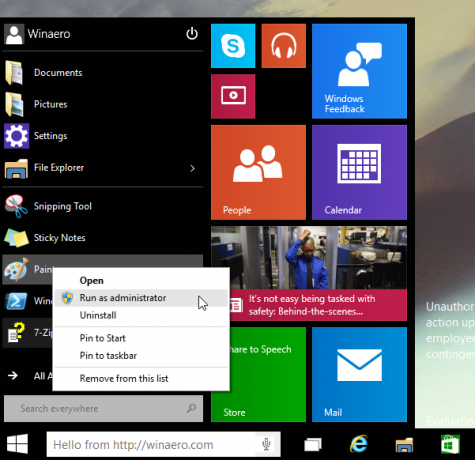

קיצור דרך לניהול קבוע.
במקרה שאתה צריך להריץ את היישום תמיד כמנהל, אתה יכול לשנות או ליצור קיצור דרך שיפעיל אותו תמיד מוגבה. לחץ לחיצה ימנית על קיצור הדרך, פתח את המאפיינים שלו וודא שאתה נמצא בכרטיסייה קיצור דרך. שם, לחץ על הלחצן מתקדם.

תמצא את תיבת הסימון הפעל כמנהל, סמן אותה ולחץ על אישור. זוהי הדרך המקורית להעלות את ההרשאות של תוכנית באופן אוטומטי בכל פעם שאתה מפעיל אותה. עדיין תקבל הודעת UAC בעת שימוש בשיטה זו.
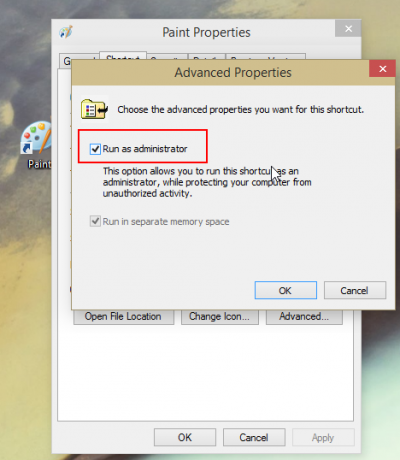
שימוש במנהל המשימות.
ניתן להשתמש באפליקציית מנהל המשימות להפעלת תוכנה מוגבהת.
- לִפְתוֹחַ מנהל משימות
- לחץ על הקישור "פרטים נוספים" אם הוא נראה כך:

- פתח את תפריט הקובץ -> הפעל פריט משימה חדש. גרור את קיצור הדרך או ה-EXE של התוכנית שברצונך להפעיל כמנהל אל תיבת הדו-שיח "צור משימה חדשה". כעת בדוק את האפשרות צור משימה זו עם הרשאות ניהול ולחץ על כפתור אישור.

אתה גמור.
שימוש בשורת המשימות ובתפריט התחל.
עבור סמלי שורת משימות מוצמדים, ניתן לפתוח אותם כמנהל בקלות רבה.
- החזק את ה- CTRL+SHIFT מקשי קיצור יחדיו במקלדת ולאחר מכן לחץ שמאל על קיצור דרך מוצמד בשורת המשימות. ייפתח מופע מוגבר חדש של האפליקציה.
- לחלופין, תוכל ללחוץ לחיצה ימנית על הסמל המוצמד בשורת המשימות כדי להציג את רשימת הקפיצות שלו. לחץ לחיצה ימנית על שם התוכנית בתוך רשימת הקפיצות, ולחץ על הפעל כמנהל פקודה.
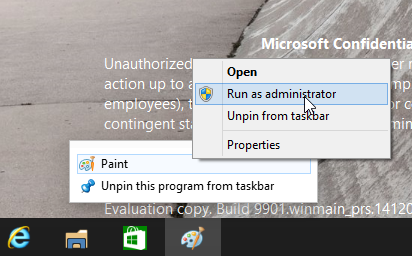 לגבי תפריט התחל או מסך התחל, אתה יכול ללחוץ על שם התוכנית תוך כדי לחיצה ממושכת CTRL+SHIFT כדי לפתוח אותו כמנהל.
לגבי תפריט התחל או מסך התחל, אתה יכול ללחוץ על שם התוכנית תוך כדי לחיצה ממושכת CTRL+SHIFT כדי לפתוח אותו כמנהל.
לאחר שתגדיר את האפליקציה שלך לפעול תמיד מוגבה, אתה עשוי להבין שבקשות UAC הופכות מעצבנות. אל תכבה את UAC במקרה זה. במקום זאת, אתה יכול לעקוף את הודעת UAC מבלי להשבית אותה. ראה כיצד ניתן לעשות זאת כאן: פתח כל תוכנית כמנהל מערכת ללא הנחיה של UAC.
זהו זה. יש לך מה להוסיף? אתם מוזמנים לפרסם את זה בתגובות.

